Servera informācijas reģistrācija
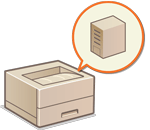
|
Lai norādītu Active Directory, Microsoft Entra ID vai LDAP serveri kā papildu autentifikācijas ierīci, jums jāreģistrē informācija par serveri, kuru izmanto autentificēšanai. Nepieciešamības gadījumā veiciet savienojuma testu.
|
1
Startējiet attālo interfeisu. Remote UI (Attālais lietotāja interfeiss) startēšana
2
Portāla lapā noklikšķiniet uz [Settings/Registration]. Remote UI (Attālais lietotāja interfeiss) ekrāns
3
Noklikšķiniet uz [User Management]  [Authentication Management].
[Authentication Management].
 [Authentication Management].
[Authentication Management].4
Noklikšķiniet uz [Server Settings]  [Edit...].
[Edit...].
 [Edit...].
[Edit...].5
Uzstādīt autentifikācijas servera un domēna informāciju.
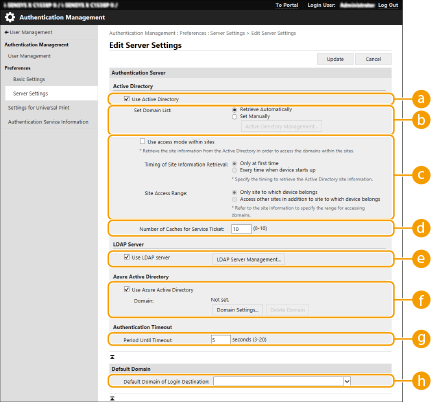
 [Use Active Directory]
[Use Active Directory]
Atzīmējiet izvēles rūtiņu, ja izmantojat aktīvo direktoriju.
 [Set Domain List:]
[Set Domain List:]
Atzīmējiet, vai pieteikuma adresāta aktīvā direktorija informācija tiek atgūta automātiski vai arī ievadīta manuāli. Lai ievadītu manuāli, atzīmējiet [Set Manually] un pievienojiet pieteikuma adresāta domēnu sadaļā [Active Directory Management...].
 [Use access mode within sites]
[Use access mode within sites]
Atzīmējiet izvēles rūtiņu, ja ir vairāki aktīvā direktorija serveri un jūs vēlaties piešķirt piekļuves prioritāti aktīvajam direktorijam, kas atrodas tajā pašā vietnē, kur iekārta. Nepieciešamības gadījumā izmainiet iestatījumus [Timing of Site Information Retrieval:] un [Site Access Range:].

Pat ja opcija [Only site to which device belongs] ir iestatīta pozīcijā [Site Access Range:], iekārta var piekļūt vietnēm ārpus vietnes, kurai tā pieder, veicot domēna kontrollera piekļuvi starta procesa laikā. Tomēr priekšroka ir domēna kontrollera piekļuvei tajā pašā vietnē, kur atrodas iekārta. Izņēmuma kārtā, ja nevar piekļūt domēna kontrolleriem tajā pašā vietnē, bet var piekļūt domēna kontrolleriem ārpus šīs vietnes, priekšroka tiek dota piekļuvei domēna kontrolleriem ārpus vietnes.
 [Number of Caches for Service Ticket:]
[Number of Caches for Service Ticket:]
Norādiet iekārtā pieļaujamo pakalpojuma biļešu skaitu. Pakalpojuma biļete ir aktīvā direktorija funkcija, kas darbojas kā iepriekšējā pieteikuma ieraksts, samazinot laiku, kas vienam un tam pašam lietotājam ir nepieciešams, lai nākamajā reizē pieteiktos.
 [Use LDAP server]
[Use LDAP server]
Atzīmējiet izvēles rūtiņu, ja izmantojat LDAP serveri.
 [Use Microsoft Entra ID]
[Use Microsoft Entra ID]
Atzīmējiet šo izvēles rūtiņu, ja izmantojat Microsoft Entra ID.
 [Period Until Timeout]
[Period Until Timeout]
Norādiet termiņu mēģinājumiem izveidot savienojumu ar autentifikācijas serveri un atbildes gaidīšanas termiņu. Ja ir iespējota opcija [Save authentication information for login users] un šeit norādītajā termiņā nav iespējams pieteikties, mēģina pieteikties, izmantojot kešatmiņā saglabāto autentifikācijas informāciju.
 [Default Domain of Login Destination:]
[Default Domain of Login Destination:]
Norādiet domēnu, kuram ir savienojuma priekšroka.
 Active Directory domēna manuāla norādīšana
Active Directory domēna manuāla norādīšana
|
1
|
Atzīmējiet izvēles rūtiņu [Use Active Directory] un atzīmējiet [Set Manually] sadaļai [Set Domain List:].
|
|
2
|
Noklikšķiniet uz [Active Directory Management...]
 [OK]. [OK]. |
|
3
|
Noklikšķiniet uz [Add Domain...].
|
|
4
|
Ievadiet nepieciešamo informāciju.
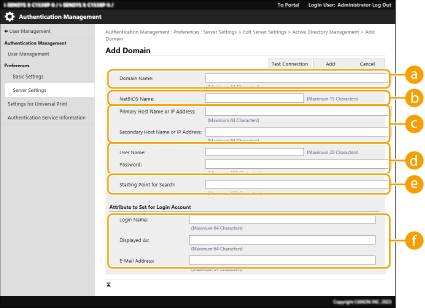
 [Domain Name:] [Domain Name:]
Ievadiet Active Directory, kas ir pieteikuma mērķis, domēna nosaukumu (piemērs: uzņēmums.domēns.com).
 [NetBIOS Name] [NetBIOS Name]
Ievadiet NetBIOS domēna nosaukumu (piemērs: uzņēmums).
 [Primary Host Name or IP Address:] / [Secondary Host Name or IP Address:] [Primary Host Name or IP Address:] / [Secondary Host Name or IP Address:]
Ievadiet aktīvā direktorija servera resursdatora nosaukumu vai IPv4 adresi. Izmantojot sekundāro serveri, norādiet nosaukumu sadaļā [Secondary Host Name or IP Address:].
Piemērs:
Izmantojot resursdatora nosaukumu: ad-server1 Izmantojot IPv4 adresi: 192.168.18.138  [User Name:] / [Password:] [User Name:] / [Password:]
Ievadiet lietotājvārdu un paroli, kurus izmanto, lai piekļūtu un veiktu meklēšanu aktīvā direktorija serverī.
 [Starting Point for Search:] [Starting Point for Search:]
Norādiet piekļuves vietu un meklējiet aktīvā direktorija serverī.
 [Login Name:] / [Displayed As] / [E-Mail Address:] [Login Name:] / [Displayed As] / [E-Mail Address:]
Norādiet datu laukus (atribūtu nosaukumus) katra lietotāja konta pieteikšanās vārdam, parādāmajam vārdam un e-pasta adresei Active Directory serverī. (piemērs: sAMAccountName, cn, mail).
|
|
5
|
Noklikšķiniet uz [Test Connection], lai apstiprinātu, ka savienojums ir iespējams, un noklikšķiniet uz [Add].

Lai rediģētu servera informāciju
Noklikšķiniet uz [Edit] attiecībā uz servera informāciju, kuru vēlaties rediģēt, veiciet nepieciešamās izmaiņas un noklikšķiniet [Update].
|
 LDAP servera informācijas reģistrēšana
LDAP servera informācijas reģistrēšana
|
1
|
Atzīmējiet izvēles rūtiņu [Use LDAP server] un noklikšķiniet uz [LDAP Server Management...]
 [OK]. [OK]. |
|
2
|
Noklikšķiniet uz [Add Server...].
|
|
3
|
Ievadiet LDAP servera informāciju.
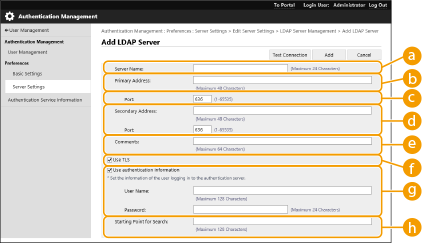
 [Server Name] [Server Name]
Ievadiet LDAP servera nosaukumu. Nosaukumu “localhost” nevar izmantot. Servera nosaukumā nedrīkst būt atstarpes.
 [Primary Address] [Primary Address]
Ievadiet LDAP servera IP adresi vai resursdatora nosaukumu (piemērs: ldap.example.com). Atgriezeniskās cilpas adresi (127.0.0.1) nevar izmantot.
 [Port:] [Port:]
Ievadiet porta numuru, kas tiek izmantots sakariem ar LDAP serveri. Izmantojiet to pašu iestatījumu, kas ir konfigurēts uz servera. Ievadot skaitli, tas automātiski tiek iestatīta uz “636”, ja atzīmēta izvēles rūtiņa [Use TLS], vai arī uz “389”, ja izvēles rūtiņa tiek notīrīta.
 [Secondary Address:] / [Port:] [Secondary Address:] / [Port:]
Ja savā vidē izmantojat sekundāro serveri, ievadiet IP adresi un porta numuru.
 [Comments] [Comments]
Nepieciešamības gadījumā ievadiet aprakstu vai piezīmi.
 [Use TLS] [Use TLS]
Atzīmējiet šo izvēles rūtiņu, ja izmantojat TLS kodējumu saziņai ar LDAP serveri.
 [Use authentication information] [Use authentication information]
Notīriet izvēles rūtiņu, ļaujot anonīmu piekļuvi LDAP serverim, tikai tad, ja LDAP serveris ir iestatīts atļaut anonīmu piekļuvi. Ja autentificēšanai izmantojat lietotājvārdu un paroli, atzīmējiet izvēles rūtiņu un ievadiet vērtības [User Name:] un [Password:].

Ja ir atzīmēta šī izvēles rūtiņa, ja vēlaties mainīt iestatījumus LDAP servera sadaļā [Primary Address] or [Secondary Address:], ir jāievada parole, kas norādīta šeit: [Password:] [Use authentication information].
 [Starting Point for Search:] [Starting Point for Search:]
Norādiet atrašanās vietu (līmeni) lietotāja informācijas meklēšanai, veicot LDAP servera autentifikācija.
|
|
4
|
Norādiet, kā iestatīt atribūtu nosaukumus un domēna nosaukumu.
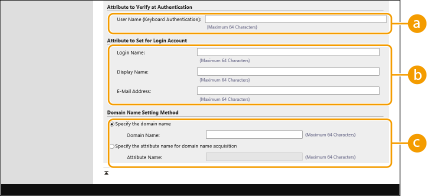
 [User Name (Keyboard Authentication):] [User Name (Keyboard Authentication):]
Norādiet LDAP datu lauku (atribūta nosaukumu) lietotājvārdam LDAP serverī (piemērs: uid).
 [Login Name:] / [Display Name:] / [E-Mail Address:] [Login Name:] / [Display Name:] / [E-Mail Address:]
Norādiet datu laukus (atribūtu nosaukumus) katra lietotāja konta pieteikšanās vārdam, parādāmajam vārdam un e-pasta adresei LDAP serverī. (piemērs: uid, cn, mail).
 [Specify the domain name] / [Specify the attribute name for domain name acquisition] [Specify the domain name] / [Specify the attribute name for domain name acquisition]
Izvēlieties, kā iestatīt pieteikuma mērķa domēna vārdu. Lai tieši norādītu domēna nosaukumu, atzīmējiet [Specify the domain name] un ievadiet domēna nosaukumu. Lai norādītu LDAP datu lauku (atribūta nosaukumu), no kura iegūt domēna nosaukumu LDAP serverī, atzīmējiet [Specify the attribute name for domain name acquisition] un ievadiet atribūta nosaukumu (piemērs: dc).
|
|
5
|
Noklikšķiniet uz [Test Connection], lai apstiprinātu, ka savienojums ir iespējams, un noklikšķiniet uz [Add].
|

Lai rediģētu servera informāciju
Noklikšķiniet uz [Edit] attiecībā uz servera informāciju, kuru vēlaties rediģēt, veiciet nepieciešamās izmaiņas un noklikšķiniet [Update].
 Microsoft Entra ID domēna norādīšana
Microsoft Entra ID domēna norādīšana

Ja vēlaties norādīt Microsoft Entra ID kā autentifikācijas serveri, jums ir jāreģistrē lietotājs pakalpojumā Microsoft 365 un jāizmanto pakalpojums Microsoft Entra ID. Lietotnes reģistrēšana pakalpojumā Microsoft Entra ID
|
1
|
Atzīmējiet izvēles rūtiņu [Use Microsoft Entra ID] un noklikšķiniet uz [Domain Settings]
 [OK]. [OK]. |
|
2
|
Ievadiet nepieciešamo informāciju.
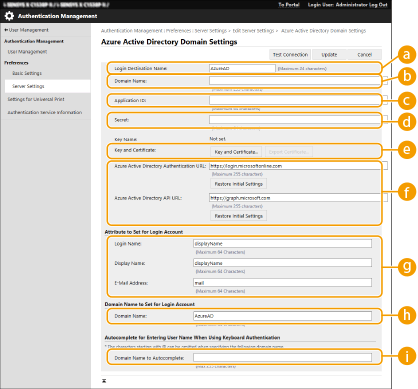
 [Login Destination Name:]
[Login Destination Name:]
Ievadiet pieteikšanās adresāta parādāmo nosaukumu.
Noklusējuma vērtība: Microsoft Entra ID
 [Domain Name:]
[Domain Name:]
Ievadiet Microsoft Entra ID, kas ir pieteikšanās mērķis, domēna nosaukumu.
 [Application ID:]
[Application ID:]
Ievadiet lietojumprogrammas ID (klientu).
 [Secret:]
[Secret:]
Ievadiet Microsoft Entra ID norādīto slepeno informāciju. Ja tiek izmantota opcija [Key and Certificate], šeit nekas nav jāievada.
 [Key and Certificate]
[Key and Certificate]
Noklikšķiniet uz [Key and Certificate], ja tiek izmantota atslēga un sertifikāts. Noklikšķinot uz [Export Certificate], varat eksportēt Microsoft Entra ID reģistrēto sertifikātu.
 [Microsoft Entra ID Authentication URL] / [Microsoft Entra ID API URL]
[Microsoft Entra ID Authentication URL] / [Microsoft Entra ID API URL]
Ievadiet vietrādi URL. Atkarībā no mākoņa vides var būt jāmodificē vietrādis URL.
Noklikšķiniet uz [Restore Initial Settings], lai [Microsoft Entra ID Authentication URL] / [Microsoft Entra ID API URL] vietrādim URL atjaunotu noklusējuma vērtību. Noklusējuma vērtība:
[Microsoft Entra ID Authentication URL]: https://login.microsoftonline.com [Microsoft Entra ID API URL]: https://graph.microsoft.com  [Login Name:] / [Display Name:] / [E-Mail Address:]
[Login Name:] / [Display Name:] / [E-Mail Address:]
Ievadiet datu lauku (atribūtu) nosaukumus, kas katra lietotāja konta pieteikšanās vārdam, parādāmajam vārdam un e-pasta adresei jāreģistrē Microsoft Entra ID serverī.
Noklusējuma vērtība: WindowsLogonName, displayName, mail
Piemērs: userPrincipalName, displayName, mail
 [Domain Name:]
[Domain Name:]
Lielākajā daļā gadījumu šis iestatījums nav jāmaina.
Noklusējuma vērtība: AzureAD
 [Domain Name to Autocomplete:]
[Domain Name to Autocomplete:]
Ievadiet domēna nosaukumu, kas tiek ievadīts automātiski. Jums nav pašam jāievada domēna nosaukums pēc @.
|
|
3
|
Noklikšķiniet uz [Test Connection], pārliecinieties, ka savienojums ir izveidots, un noklikšķiniet uz [Update].
|
6
Ievadiet lietotāja informāciju un uzstādiet tiesības.
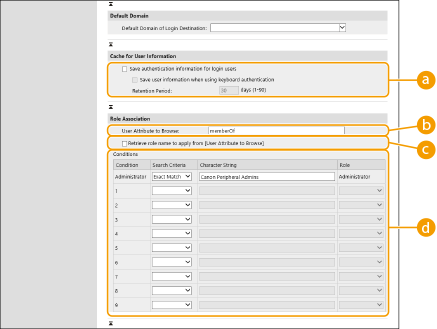
 [Save authentication information for login users]
[Save authentication information for login users]
Atzīmējiet izvēles rūtiņu, lai saglabātu to lietotāju autentifikācijas informāciju, kuri piesakās, izmantojot vadības paneli. Pēc iestatījumu konfigurēšanas saglabāto autentifikācijas informāciju var izmantot pieteikumam, pat ja iekārta nespēj izveidot savienojumu ar serveri. Ja nepieciešams, nomainiet iestatījumu [Retention Period:].
 [User Attribute to Browse:]
[User Attribute to Browse:]
Ievadiet atsauces serverī datu lauku (atribūta nosaukumu), kuru izmanto lietotāja tiesību (lomu) noteikšanai. Parasti varat izmantot iepriekš iestatīto vērtību “memberOf”, kas norāda grupu, kurai pieder lietotājs.
 [Retrieve role name to apply from [User Attribute to Browse]]
[Retrieve role name to apply from [User Attribute to Browse]]
Atzīmējiet izvēles rūtiņu, lai lomas nosaukumam izmantotu rakstzīmju virkni, kas reģistrēta datu laukā serverī, kas norādīts šeit [User Attribute to Browse:]. Pirms konfigurācijas pārbaudiet, kādus lomu nosaukumus var atzīmēt iekārtā un reģistrējiet tos serverī.
 [Conditions]
[Conditions]
Jūs varat uzstādīt nosacījumus, kuri nosaka lietotāja tiesības. Turpmāk uzskaitītie nosacījumi tiek piemēroti to uzskaitīšanas secībā.
|
[Search Criteria]
|
Izvēlieties meklēšanas kritērijus sadaļai [Character String].
|
|
[Character String]
|
Ievadiet rakstzīmju virkni, kas ir reģistrēta [User Attribute to Browse:] norādītajam atribūtam. Uzstādiet tiesības, pamatojoties uz grupu, kurai lietotājs pieder, ievadiet grupas nosaukumu.
|
|
[Role]
|
Atzīmējiet tiesības, kas attiecas uz lietotājiem, kuri atbilst kritērijiem.
|

[Conditions] iestatījumi, izmantojot aktīvā direktorija serverus
“Canon Peripheral Admins” ir iepriekš uzstādīta kā administratoru lietotāju grupa. Piešķiriet dažādas tiesības citām grupām, kas izveidotas serverī.
7
Noklikšķiniet uz [Update].
8
Restartējiet iekārtu. Iekārtas restartēšana

|
DNS iestatījumiNepieciešami tālāk norādītie iestatījumi, ja Kerberos izmantotais porta numurs aktīvajā direktorijā tiek nomainīts.
Informācija aktīvā direktorija Kerberos pakalpojumam ir jāreģistrē kā SRV ieraksts šādā veidā:
Pakalpojums: “_kerberos”
Protokols: “_udp”
Porta numurs: Porta numurs, ko izmanto aktīvā direktorija domēna (zonas) Kerberos pakalpojums
Resursdators, kurš piedāvā šo pakalpojumu: Tā domēna kontrollera resursdatora nosaukums, kurš faktiski nodrošina aktīvā direktorija domēna (zonas) Kerberos pakalpojumu
Veikt pakešu importēšanu/pakešu eksportēšanuŠo iestatījumu var importēt/eksportēt ar modeļiem, kuri atbalsta šī iestatījuma pakešu importēšanu. Iestatījumu datu importēšana/eksportēšana
Šis iestatījums ir iekļauts [Settings/Registration Basic Information], veicot pakešu eksportu. Visu iestatījumu importēšana/eksportēšana
|